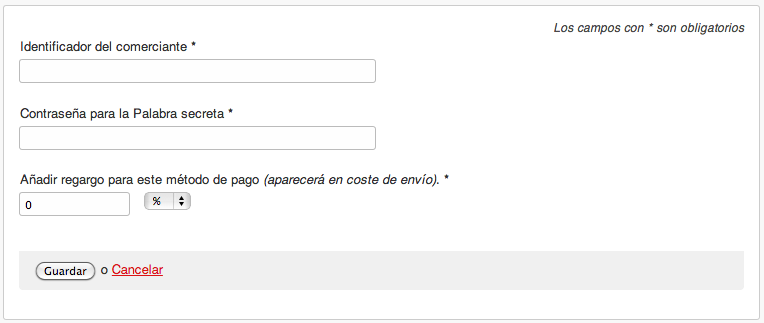Unicaja es una de las sucursales que sigue manteniendo su propio TPV Virtual. Si trabajas con ellos, estos son los pasos que has de seguir para dejarlo todo listo y funcionando:
Paso 1 - Accede a la administración de tu tienda online
Accede a través del siguiente enlace a la administración de tu tienda en Palbin.com.
Paso 2 - Accede a los métodos de pago
En la sección Configuración >Métodos de pago, ve hasta la sección "Pasarela de pago por Tarjeta de Crédito".
Paso 3 - Selecciona la pasarela de pago de Unicaja
Elige la opción "Pasarela de Pago Unicaja" en el desplegable.
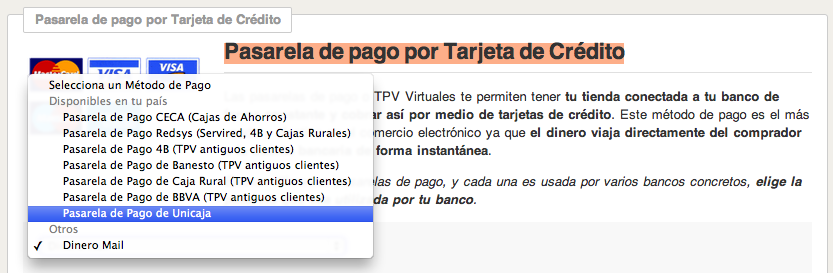
Paso 4 - Comunícate con tu banco
Facilita a tu banco todas las URL que se muestran. Tu banco creará tu TPV y te facilitará un código y clave.
Por costumbre, Unicaja no facilita una contraseña, pero es obligatorio en tu administración para asegurarnos de que todo el proceso es seguro :)
Paso 5 - Introduce en tu administración los datos
Una vez el banco te envíe los datos, indícalos en tu administración y realiza una prueba de compra.
Nuestra recomendación: Intenta que Unicaja te cree un TPV de prueba para comprobar que éste funciona correctamente. Ten en cuenta que cuando finalices las pruebas, has de solicitar a tu banco un nuevo código de comercio y, quizás, una nueva contraseña que tendrás que actualizar en la administración de tu tienda online.